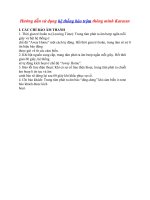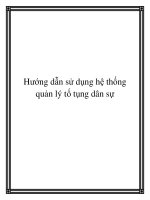Hướng dẫn sữ dụng hệ thống thanh toán BKPAY 1 1
Bạn đang xem bản rút gọn của tài liệu. Xem và tải ngay bản đầy đủ của tài liệu tại đây (916.91 KB, 7 trang )
HƯỚNG DẪN SỬ DỤNG HỆ THỐNG THANH TOÁN
BKPAY
(VERSION 1.1)
Update ngày 18/4/2014
Mục Lục
1. Màn hình chính ........................................................................................................ 2
2. Các thao tác cơ bản .................................................................................................. 2
1. Đăng nhập:............................................................................................................ 2
2. Xem chi tiết: ......................................................................................................... 3
3. Thanh Toán: ......................................................................................................... 4
4. Tìm kiếm: ............................................................................................................. 6
5. Thông tin cá nhân: ................................................................................................ 6
3. Các kí hiệu cơ bản trong hệ thống ........................................................................... 7
Hệ thống thanh toán BKPAY
Version 1.1
1
HƯỚNG DẪN SỬ DỤNG HỆ THỐNG THANH TOÁN BKPAY
(DÀNH CHO SINH VIÊN)
1. Màn hình chính
Hình 1: màn hình trang chủ của hệ thống BKPay
2. Các thao tác cơ bản
1. Đăng nhập:
- Để đăng nhập được vào hệ thống, sinh viên vào đường dẫn theo qui định. Màn hình
có thể hiển thị thông báo (như hình 2), sinh viên tiếp tục nhấn nút “Tiếp tục truy
cập” để vào hệ thống đăng nhập xác thực trước khi sử dụng hệ thống thanh toán
BKPay.
- Thông tin đăng nhập theo qui định sau:
Hệ thống thanh toán BKPAY
Version 1.1
2
Tên tài khoản: là MSSV.
- Ghi chú: đối với học viên cao học khoá 2013 thì trước chuỗi MSSV thêm
vào số “5”.
Mật khẩu: là mật khẩu đăng nhập địa chỉ email sinh viên của trường.
Hình 2: màn hình thông báo khi chạy đường dẫn website.
Hình 3: màn hình đăng nhập xác thực hệ thống.
2. Xem chi tiết:
Sau khi đăng nhập, hệ thống sẽ chuyển đến màn hình quản lý chính như hình 1, bao
gồm thông tin các đợt học phí của sinh viên. Để xem chi tiết đợt thanh toán, sinh viên
nhấp chọn vào dấu “+” trên dòng dữ liệu cần xem chi tiết (như hình 4). Một đợt thanh
toán có thể có nhiều khoản thanh toán với ngày dự kiến khác nhau.
Hệ thống thanh toán BKPAY
Version 1.1
3
Hình 4: màn hình hiển thị chi tiết đợt học phí.
Trong trường hợp, trên dòng dữ liệu nào có cột “Còn lại” là 0 VNĐ, thì đợt đó sinh
viên không phải thanh toán cho nhà trường. Sinh viên cũng có thể xem tổng số các
khoản học phí sinh viên chưa thanh toán 1 cách tổng quát theo thông tin trên dòng
cuối cùng của bảng tin (như hình 5).
Hình 5: Trường hợp cột “Còn lại” bằng 0.
3. Thanh Toán:
- Bước 1: Nhấn chọn xem chi tiết đợt thanh toán, trong phần chi tiết.
Đánh dấu “Chọn thanh toán” trên khoản thanh toán. Sinh viên có thể
thanh toán nhiều khoản thanh toán (ở các đợt thanh toán khác nhau).
- Bước 2: Nhấn nút “Thanh toán” như trên hình 6.
- Bước 3: Khi đó, hệ thống sẽ chuyển (hoặc mở trang web mới) đến trang
OCB online. Sinh viên tiến hành thanh toán theo các bước của quy trình
OCB online (như hình 7).
Hệ thống thanh toán BKPAY
Version 1.1
4
Hình 6: màn hình thanh toán khoản thanh toán.
Hình 7: Trang thanh toán cá nhân của ngân hoàng OCB.
Ghi chú:
(1) Sau khi thực hiện thanh toán theo qui trình của ngân hàng OCB, phải đăng xuất
ra khỏi hệ thống OCB.
Hệ thống thanh toán BKPAY
Version 1.1
5
(2) Sinh viên có thể refesh lại trang web BKPay hoặc đăng xuất và đăng nhập trở lại
hệ thống để cập nhật việc thanh toán từ OCB online.
4. Tìm kiếm:
Nhập mã học kì vào ô tìm kiếm. Click chọn “Tìm kiếm” để hiển thị kết quả đợt thanh
toán trong học kì đó (như hình 8).
Hình 8: chức năng tìm kiếm loại thanh toán.
5. Thông tin cá nhân:
-
Bước 1: Sinh viên muốn xem thông tin hoặc cập nhật mới thông tin cá
nhân, sinh viên vào menu “Thông tin cá nhân”. Hệ thống sẽ chuyển
đến trang thông tin cá nhân (như hình 9).
-
Bước 2: Cập nhật thông tin của sinh viên (như hình 10).
-
Bước 3: nhấn nút “Lưu” để hoàn thành các bước cập nhật thông tin.
Hình 9: nhấn chọn menu “Thông tin cá nhân” trên màn hình.
Hệ thống thanh toán BKPAY
Version 1.1
6
Hình 10: màn hình cập nhật thông tin của sinh viên.
3. Các kí hiệu cơ bản trong hệ thống
quá hạn thanh toán, SV vẫn tiếp tục thanh toán được
sắp đến hạn thanh toán
Nút đăng xuất
Hệ thống thanh toán BKPAY
Version 1.1
7